CorelDRAW中图形之间的剪裁和结合
1、打开CorelDRAW。
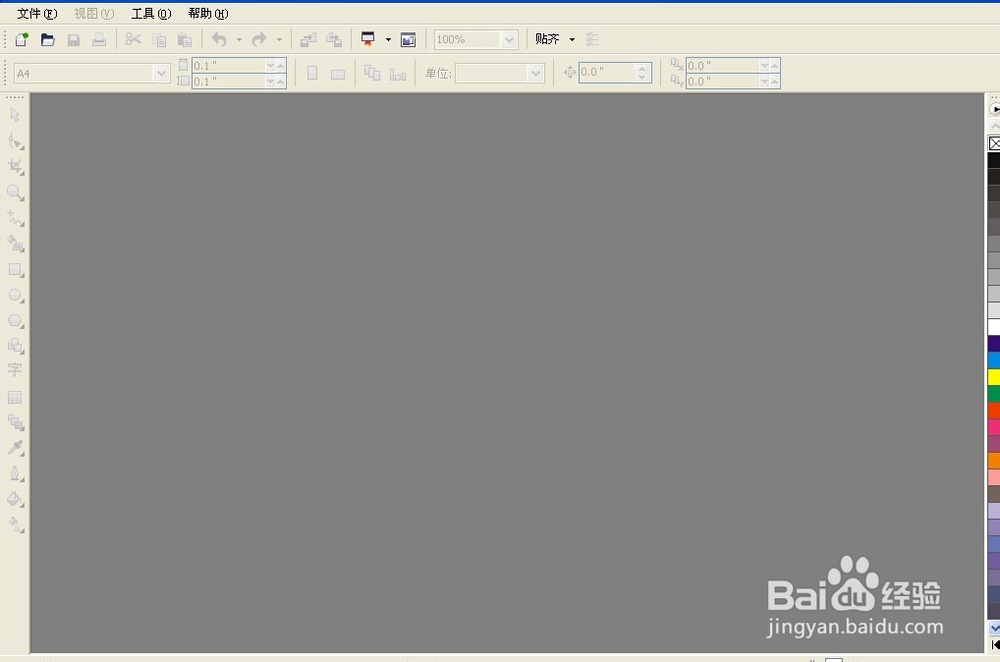
2、文件-新建文件。


3、画出图形两个或者两个以上。
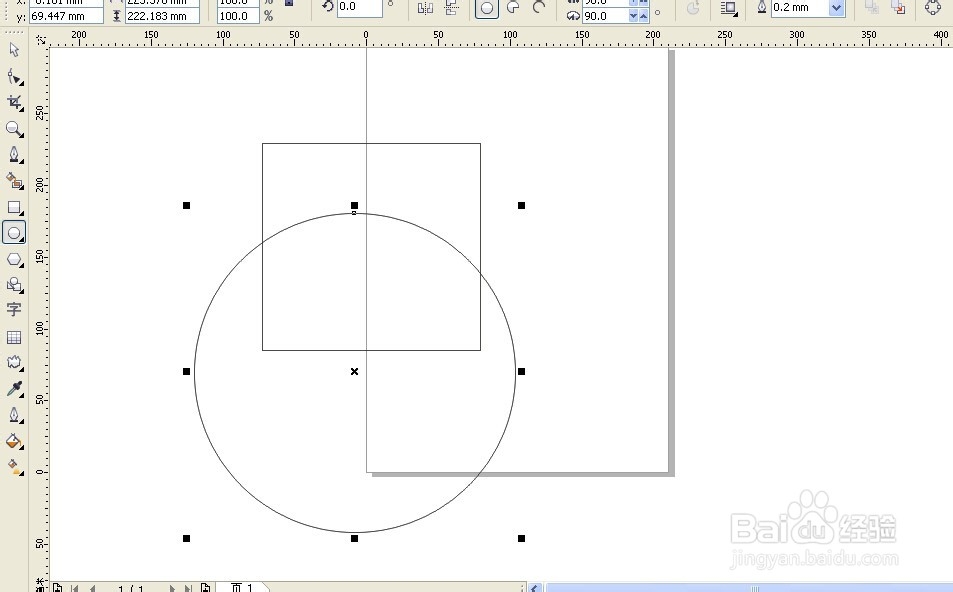
4、用选择工具,同时选中两个图形。

5、结合。这个可以镂空相交处。填充颜色演示。
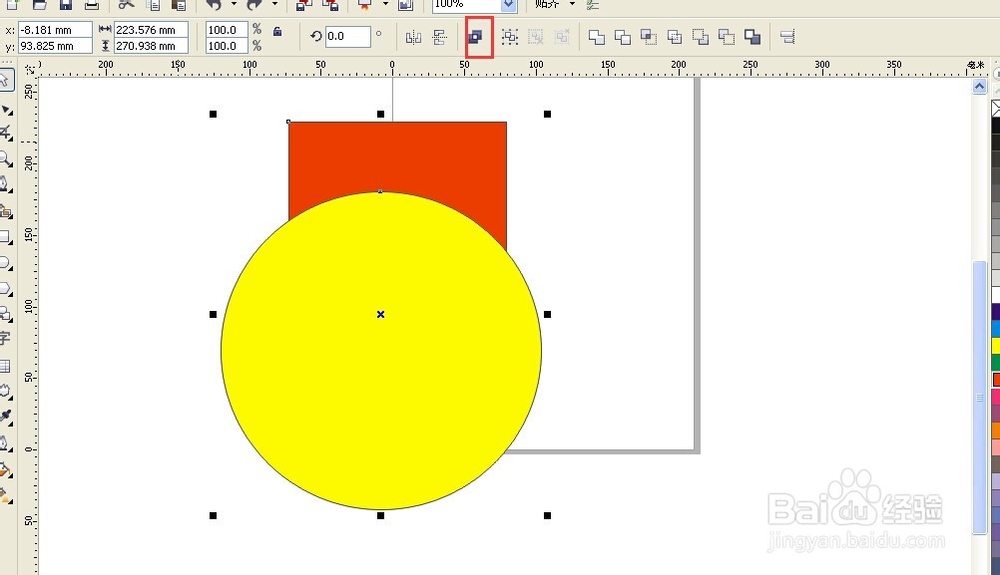
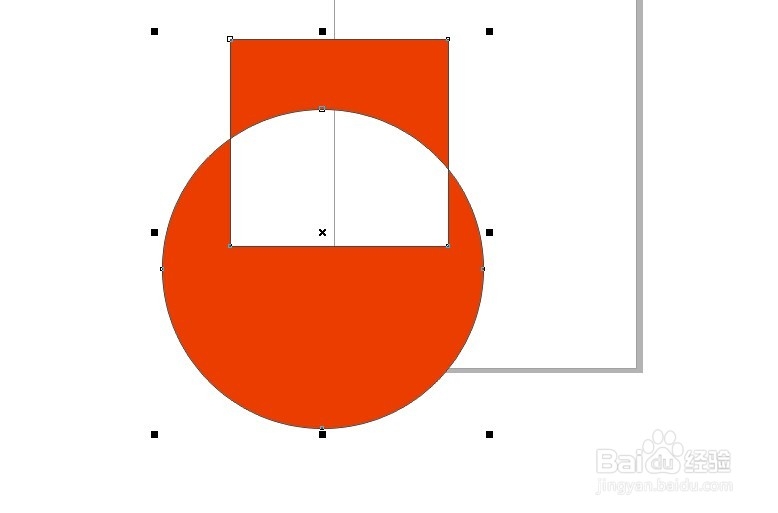
6、群组,将两个图形组合到一起,可以取消群组,分开以后还是独立图形,属性也不变。
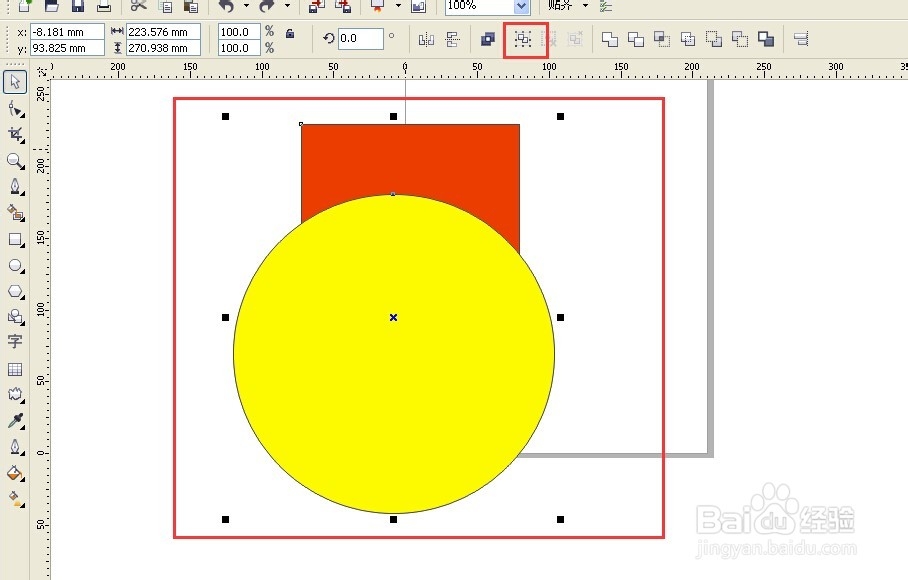

7、焊接,将两个图形合为一个图形。
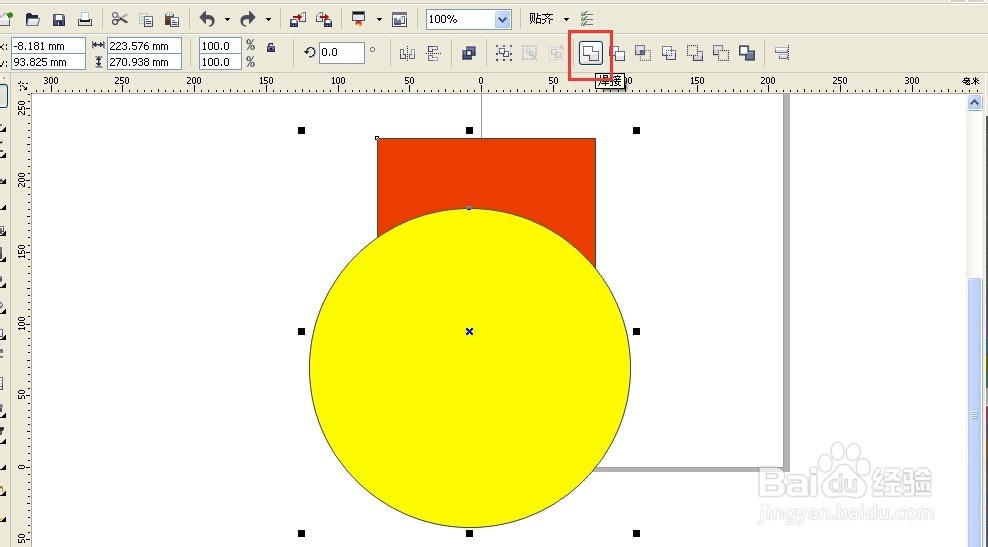

8、修剪,图形也是不可恢复的。
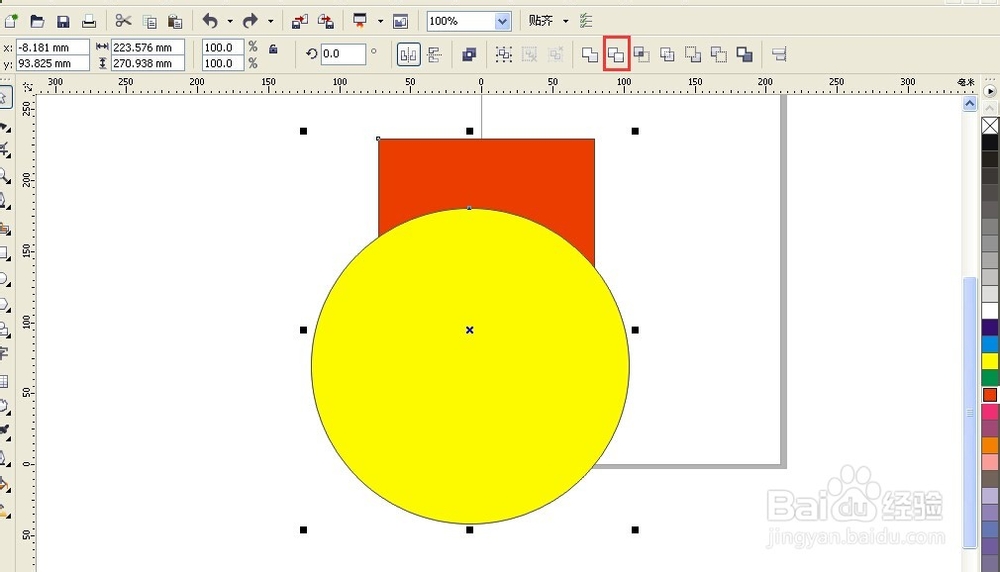

9、相交,生成两个图形相交的地方。
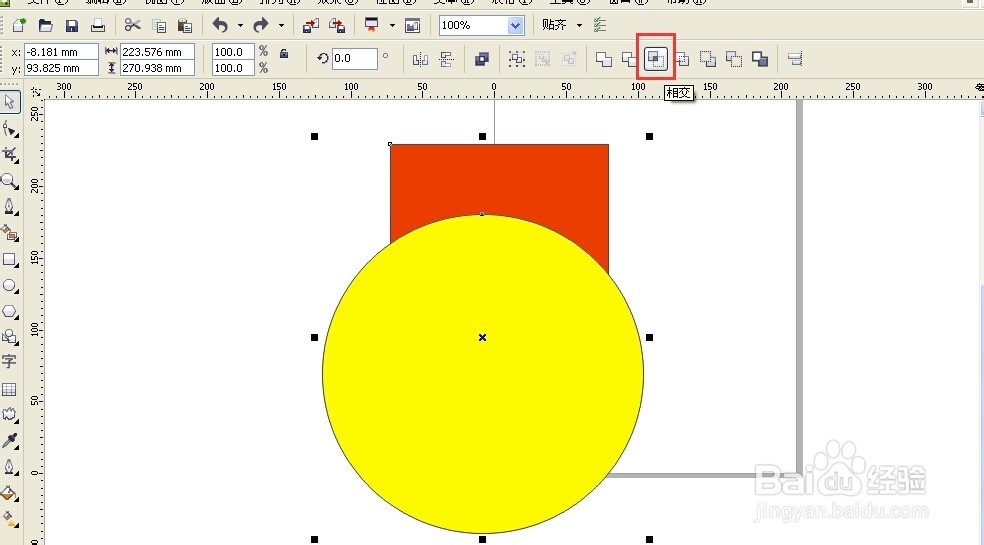
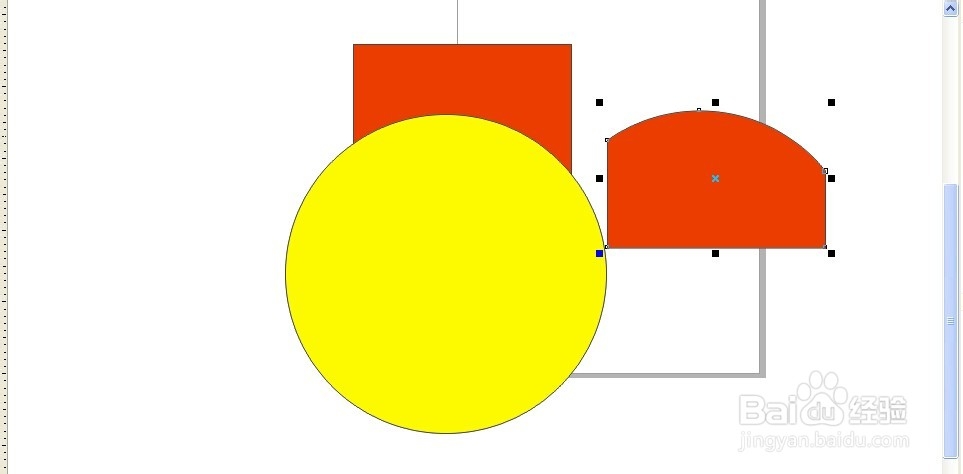
10、简化图形等,自己也都可以试试。

声明:本网站引用、摘录或转载内容仅供网站访问者交流或参考,不代表本站立场,如存在版权或非法内容,请联系站长删除,联系邮箱:site.kefu@qq.com。
阅读量:90
阅读量:126
阅读量:51
阅读量:156
阅读量:143